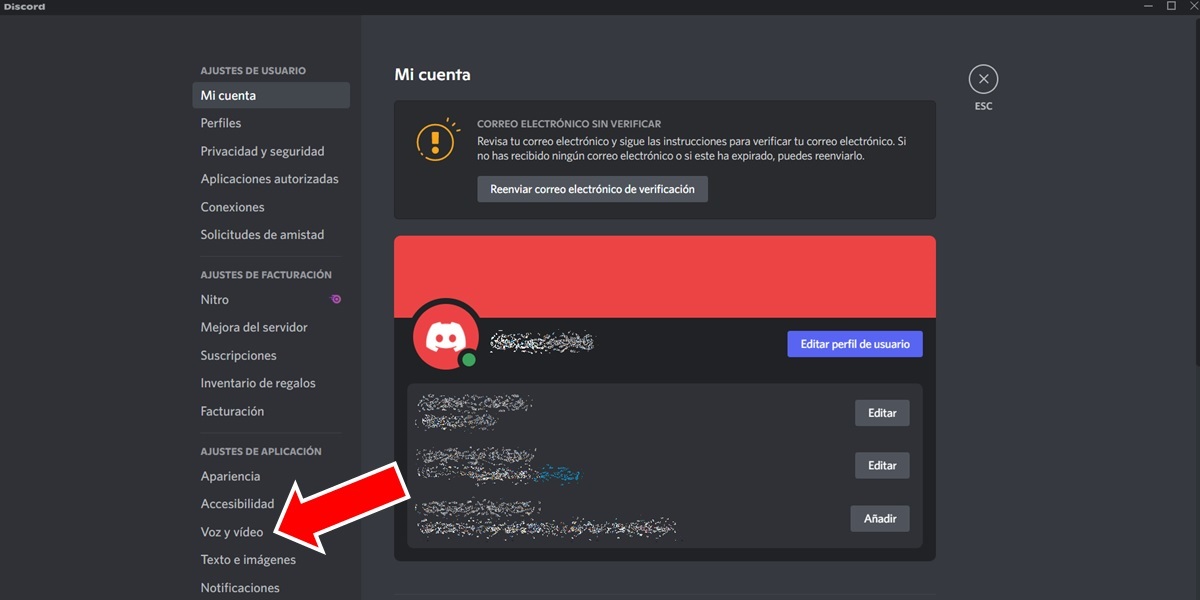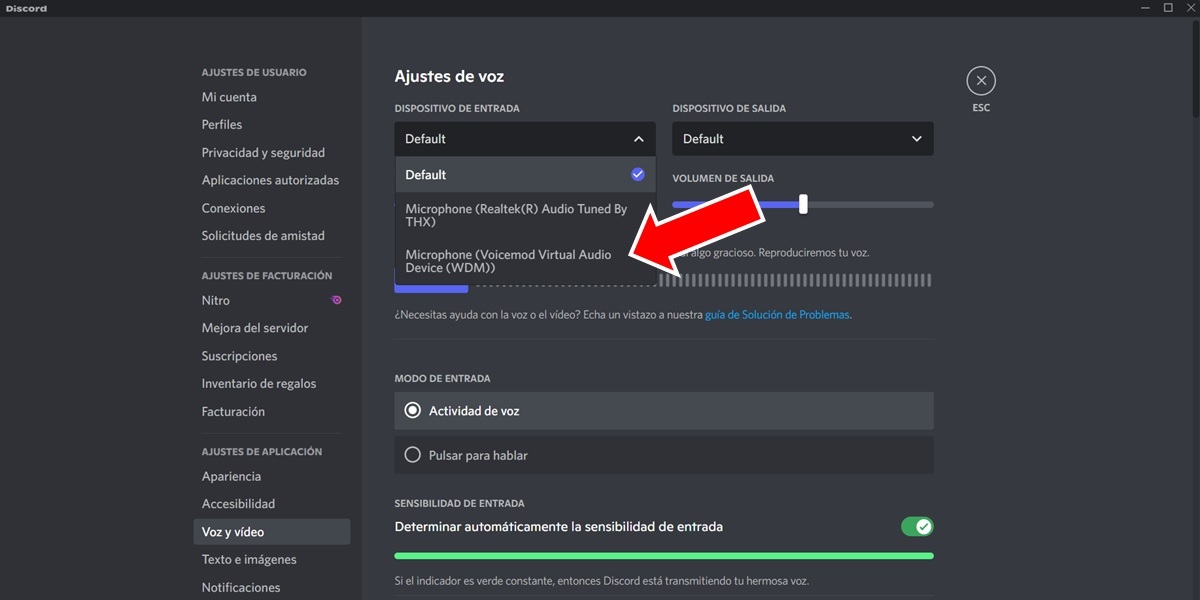Voicemod es uno de los mejores moduladores de voz que existen en PC. Con este programa puedes hablar usando efectos de sonido bastante curiosos. Así, tienes la oportunidad de tener la voz de un bebé, de un cantante de música pop o de un personaje animado.
Pues bien, debes saber que Voicemod no solo sirve para grabar audios, sino que además puedes usar este modulador de voz en tus llamadas o videollamadas de Discord. ¿Quieres aprender a usarlo? Pues enseguida te explicamos cómo hacerlo.
Cómo usar Voicemod en Discord
Este modulador de voz únicamente está disponible para ordenadores, por lo que solo funciona en la versión de PC de Discord. Si bien sus desarrolladores ya lanzaron una app para móviles, Voicemod Clips, con ella solo puedes crear clips usando los filtros de voz. Una vez aclarado esto, los pasos a seguir para usar Voicemod en Discord son los siguientes:
- Descarga este modulador de voz en tu PC en la página oficial de Voicemod.
- Una vez que lo tengas instalado, debes abrir la app de Discord en el ordenador y dirigirte al menú de configuración haciendo clic en el símbolo de engranaje.
- Lo siguiente es pulsar en la opción Voz y vídeo.
- Ahora debes hacer clic en Dispositivo de entrada y seleccionar Microphone (Voicemod Virtual Audio Device (WDM)) para elegir el modulador de voz como tu micrófono por defecto en Discord.
- Finalmente, solo debes abrir la app de Voicemod en tu PC y activar el filtro de audio que quieras usar y listo.
Como puedes ver, es bastante sencillo utilizar este modulador de voz para tus llamadas de Discord. Y no solo puedes usarlo en esta app de mensajería, también puedes aprovechar estos filtros en otras aplicaciones como WhatsApp.
Y tú… ¿Qué filtro de voz usarás para hablar en tus llamadas de Discord?